
Вокалдык жазууда туура жабдыктарды гана эмес, ошондой эле ушул процедураны аткара турган жакшы программаны тандап алуу өтө маанилүү. Бул макалада биз FL Studioдо жазууну талкуулайбыз, анын негизги функциясы музыка түзүүгө негизделген, бирок үнүңүздү жазуунун бир нече жолу бар. Келгиле, аларды карап көрөлү.
FL студиясында вокалдык жазуу
Үн жана ар кандай аспаптарды жаздырууга мүмкүн болсо дагы, бул программаны бул процесс үчүн идеалдуу деп айтууга болбойт, бирок мындай функция иштелип чыккан жана сиз бир нече ыкманы колдоно аласыз.
Жазуу режимине өткөндөн кийин, алдыңызда кошумча терезе ачылат, анда сиз каалаган жазуунун түрүн тандап аласыз:

- Аудио, Edison аудио редакторуна / жаздыргычына кирет. Бул тандоону тандап, сиз Edison плагинин колдоносуз, анда үн же аспапты жаза аласыз. Бул ыкмага кайрылып, кененирээк карап көрөлү.
- Аудио, ойнотмо тизмесине аудио клип катары киргизиңиз. Ошентип, трек ойнотмо тизмесине түз жазылат, анда долбоордун бардык элементтери бир трекке бириктирилет.
- Автоматика жана колдонуу чөйрөсү. Бул ыкма жазууларды автоматташтыруу жана нота жазуу үчүн жарактуу. Үн жаздыруунун пайдасы жок.
- баардыгы. Баардыгын чогуу жазууну, бир эле учурда үндү, ноталарды, автоматташтырууну кааласаңыз, бул ыкма ылайыктуу.
Жазуу мүмкүнчүлүктөрү менен таанышкандан кийин, процесстин өзүнө кирише аласыз, бирок буга чейин үн жазууну оптималдаштырууга жардам бере турган даярдык орнотууларын жасашыңыз керек.
Предлогдорду
Ар кандай иш-аракеттерди жасоонун кажети жок, керектүү үн драйверин тандоо жетиштүү болот. Эмнени кылыш керектигин этап-этабы менен карап көрөлү:
- Расмий вебсайтка өтүп, ASIO4ALL үн драйверин жүктөп алыңыз жана сизге ыңгайлуу тилде эң акыркы версиясын тандаңыз.
- Жүктөп алгандан кийин, жөнөкөй орнотууну аткарыңыз, андан кийин өзгөртүүлөр күчүнө кириши үчүн компьютерди өчүрүп-күйгүзүү сунушталат.
- FL студиясын иштетесизби? барып "Options" жана танда "Аудио жөндөөлөрү".
- Азыр бөлүмдө "Киргизүү / чыгаруу" графикте "Device" тандоо "ASIO4ALL v2".

Download ASIO4ALL


Бул жерде, орнотуулар аяктап, сиз түз эле үн жаздырууга өтсөңүз болот.
1-ыкма: Түздөн-түз ойнотмо тизмеде
Биринчи жазуу ыкмасын талдап көрөлү, ал жөнөкөй жана тезирээк. Бул процессти баштоо үчүн бир нече кадам жасашыңыз керек:
- Миксерди ачыңыз жана микрофон туташтырылган аудио картаңыздын керектүү киришин тандаңыз.
- Эми тиешелүү баскычты чыкылдатып, жазууга өтүңүз. Жаңы терезеде тизмеде экинчи орунда турган нерсени тандаңыз "Аудио, ойнотмо тизмесине аудио клип катары киргизилген".
- Метрономанын үнүн угасыз, ал аяктаганда жазуу башталат.
- Жазууну тыным же баскычты чыкылдатып токтотсоңуз болот.
- Эми, жыйынтыгын көрүү үчүн, тагыраагы угуу үчүн барышыңыз керек "Playlist"жазылган трегиңиз кайда жайгашкан.



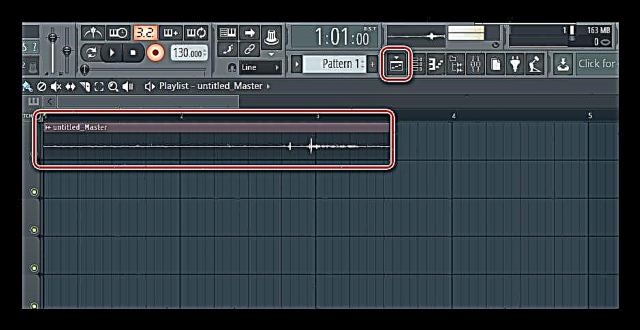
Бул процесстин аягында сиз ар кандай манипуляцияларды жасай аласыз жана жөн гана жазылган тректи үн менен түзөтө аласыз.
2-ыкма: Эдисон редактору
Экинчи вариантты карап көрөлү, ал жөн гана жазылган тректи заматта редакциялоону каалагандар үчүн ылайыктуу. Бул үчүн биз орнотулган редакторду колдонобуз.
- Тийиштүү кнопканы басып, жазууга өтүңүз жана биринчи нерсени, б.а. "Аудио, Edison аудио редакторуна / жаздыргычына".
- Бул процессти баштоо үчүн Эдисон редакторунун ачылган терезесиндеги жазуу сүрөтчөсүн чыкылдатыңыз.
- Жогорудагыдай эле процессти токтото аласыз, жөн гана редактордогу же жогору жагындагы башкаруу панелиндеги тыным же токтотуу баскычын чыкылдатыңыз.



Үн жазуусу бүттү, эми сиз аяктаган тректи түзөтүп же сактай баштасаңыз болот.











